Опытным веб-мастерам известно, что успех любого сайта и интернет-магазина заключается в грамотном сборе и обработке данных. Рекламная кампания будет актуальной и успешной только в случае предварительного сбора и анализа данных, а также определения задач и настройки аналитики. Для облегчения задачи по аналитике можно в сервис Google Analytics добавить сайт для отслеживания нужных данных. Сервис позволяет администраторам любого ресурса получать данные о посетителях, их действиях на сайте и прочую полезную информацию. Благодаря наличию такого инструмента для работы можно получать следующие сведения:
Установить Google Analytics на сайт довольно просто. Но некоторым новичкам в данном вопросе может потребоваться помощь.
Установить счетчик Google Analytics достаточно просто: потребуется лишь регистрация от владельца ресурса в сервисе Гугл, а также разместить Google Analytics script для возможности отслеживания действий на страницах сайта. После завершения действий можно начинать изучение поведения аудитории и ее дальнейшее использование.
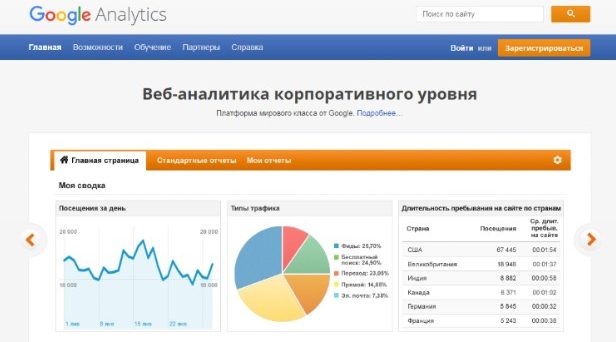
Необходимо перейти на сайт https://analytics.google.com/analytics/web/ и создать новый аккаунт. При наличии профиля регистрация займет меньше времени из-за необходимости ввести меньшее количество дополнительной информации о пользователе.
Далее необходимо указать веб-ресурс для отслеживания: обычный это сайт или мобильное приложение. После это указывается в аккаунт ряд других дополнительных данных. Далее в разделе «Отрасль» необходимо выбрать или конкретную для ресурса, или наиболее близкую по основным критериям.
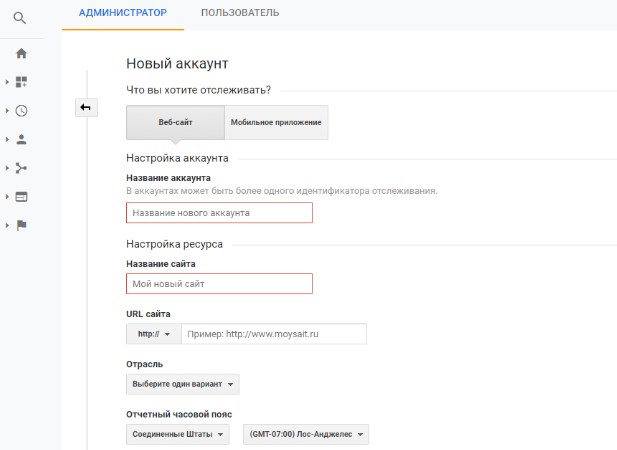
Затем нужно установить точный часовой пояс. Галочки, которые система поставила автоматически в программе, неопытным пользователям снимать не рекомендуется по следующим причинам:
Теперь осталось нажать на кнопку получения идентификатора отслеживания и принять специальное соглашение.
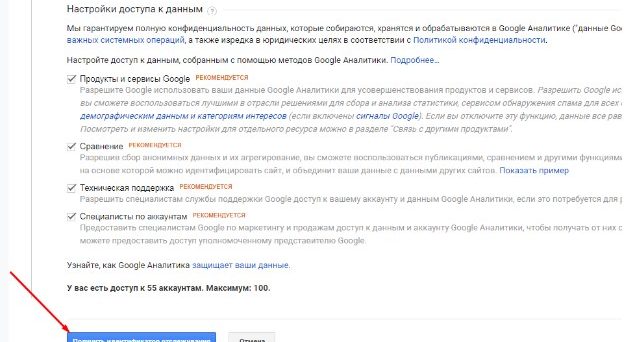
Важно учитывать, что сервис Google Analytics предусматривает возможность создания до 100 аккаунтов новых пользователей. Это преимущество оценят клиенты, у которых имеется несколько сайтов, порталов или Интернет-магазинов. Если предоставить программе доступ к административной панели, информация будет собираться гораздо быстрее.
В принципе, счетчик установлен и готов к работе в разделе Кода Отслеживания. Перед использованием можно настроить под себя дополнительные параметры.
Благодаря этой вкладке расширяются возможности информеров, а также есть шанс на отключение ненужных опций для владельцев.
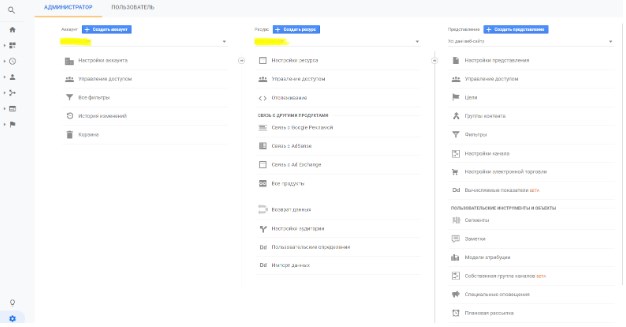
Необходимо найти вкладку «Функции для рекламодателей» и включить отчеты по демографии. Так можно получить данные по интересам пользователей, а также многоканальным цепочкам. Google Analytics tracking id позволяет получать также такие данные, как возраст и интересы постоянной аудитории. Важно обратить внимание на то, что на одном аккаунте нельзя создать более 2000 аудиторий для ремаркетинга. При большем количестве потребуется дополнительная регистрация.
Если включить опцию под названием «Использовать улучшенную атрибуцию ссылок», можно получать подробные сведения о внутренних линках. Данная вкладка располагается в Статистике Страницы. Приняв решение добавить сайт в Гугл Аналитикс и настроить данную функцию как дополнение, можно отслеживать не только статистику по кликам, но и сведения по каждому URL, кнопкам и прочим элементам страницы. Подключить опцию можно при помощи специального плагина.
Под понятием аудитории ремаркетинга понимается списки файлов Куки, соответствующие группам Целевой Аудитории у которой имеется потенциально высокая конверсия. Они показываются на основе действий посетителей, определяя категорию, для которой наиболее рационально показывать рекламный блок.
Остальные показатели менять обычно нет смысла. Google Analytics автоматически устанавливает нужные галочки для оптимальной работы.
На вкладке настроек ресурса можно также подключить весьма нужные дополнительные опции. Можно, например, взаимодействовать с профилем Адвордс, с помощью чего можно получать информацию о поведении целевой аудитории после показа рекламы или кликов по ссылкам. Благодаря этой функции Google Analytics позволяет узнать долю пользователей, приведенных с ресурса Адвордс.
Google Analytics позволяет в данной вкладке установить около 25 отчетных наборов, у каждого из которых будут свои оповещения, а также сегменты с доступами.
Стоит поговорить о каждом немного подробнее:
Перед тем, как добавить сайт в Гугл Аналитикс и менять настройки важно запомнить, что они влияют на код счетчика, именно из-за этого нужно заранее настроить под себя нужные функции. После настроек может потребоваться внедрение нового кода аналитики на собственный ресурс.
Для установки кода необходимо скопировать его и вставить на все страницы сайта. Также можно разместить его в файле, который отвечает за шаблонное формирование всех страниц. Счетчик вручную добавить на сайт можно тремя основными способами, а именно:
Далее остается согласиться с условиями компании, предоставляющей услуги Аналитики. После соглашения сторон появится фрагмент кода, первый из которых вставляется на сайте ближе всего к началу раздела. Вторые вставляются после открывающего тега в нужном углу страницы.
После разбора менеджера тегов нужно перейти непосредственно к установке самого счетчика. Наиболее простым считается способ импорта контейнера при помощи администрирования и замена идентификатора в поле Значения на собственный аналог, который следует записать.
Многие задаются вопросом о том, как можно проверить исправность работы установленной Аналитики. После добавления счетчика на сайт нужно перейти в сервисный аккаунт. Далее нужно выбрать вкладку Отчетов, а затем сделать выбор в пользу режима реального времени. После действий со второй вкладки нужно зайти на собственный ресурс. При отображении в отчете наличия одного посетителя система работает исправно. Если больше-произошел сбой. Также можно скачать расширение, которое упростит проверку в режиме реального времени и не отразится на работе сети.
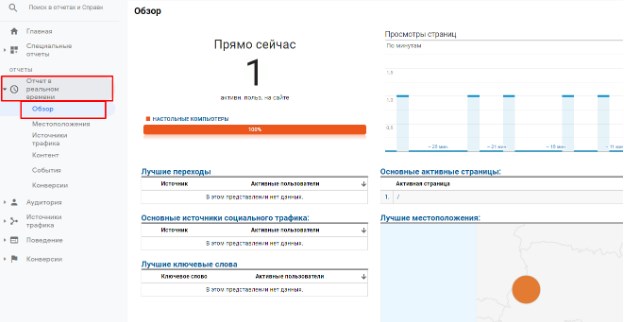
Известно, что для различных сайтов существуют множество вариантов CMS. Для упрощения работы стоит рассмотреть наиболее популярные системы:
Несмотря на то, что на установление системы Гугл Аналитики потребуется время, оно окупится качественной статистикой и данными. Которые, в свою очередь, помогут улучшить сайт и продажи с него.

Главный редактор.
🔮 Google AI Mode, 🐦 Grok, 🔍 Perplexity, 💬 ChatGPT, 🤖 Claude.ai.
SEO кейсы от НАС!
 SEO-оптимизация сайта под требования AI
SEO-оптимизация сайта под требования AI  9 примеров контента, которым захотят поделиться
9 примеров контента, которым захотят поделиться 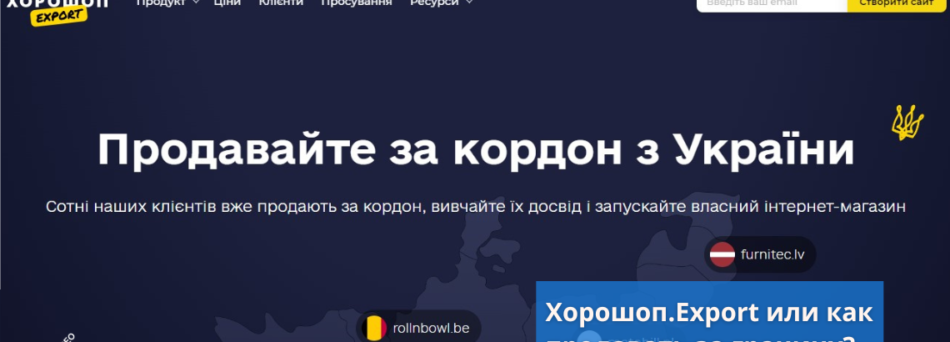 Как Хорошоп.Export помогает украинским предпринимателям успешно реализовывать свои товары за границей
Как Хорошоп.Export помогает украинским предпринимателям успешно реализовывать свои товары за границей  Google E-E-A-T: как продемонстрировать личный опыт
Google E-E-A-T: как продемонстрировать личный опыт  Квиз – универсальный инструмент для лидогенерации
Квиз – универсальный инструмент для лидогенерации 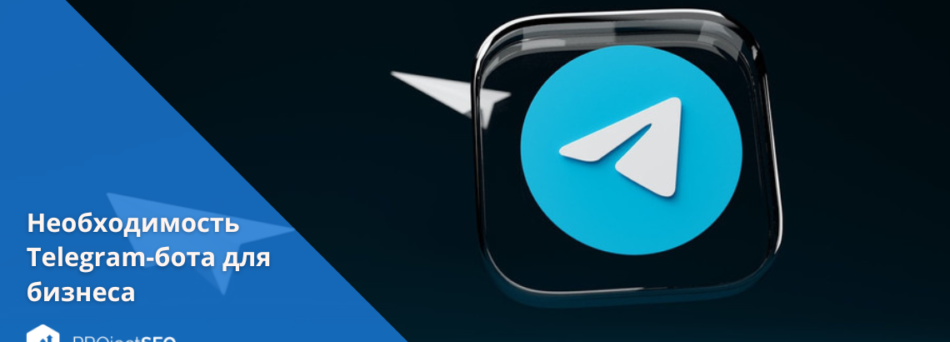 Почему для бизнеса лучше создавать собственный Telegram-бот? Пример украинского стартапа BAZAR.club
Почему для бизнеса лучше создавать собственный Telegram-бот? Пример украинского стартапа BAZAR.club  8 советов по маркетингу в Facebook, которые помогут оживить скучную страницу
8 советов по маркетингу в Facebook, которые помогут оживить скучную страницу  Что такое целевая аудитория и как ее найти
Что такое целевая аудитория и как ее найти
Комментарии к статье